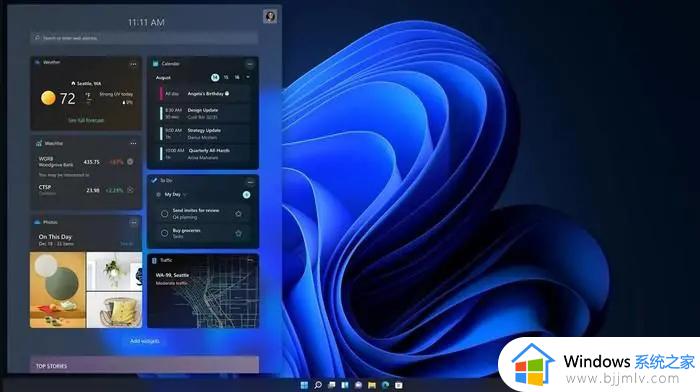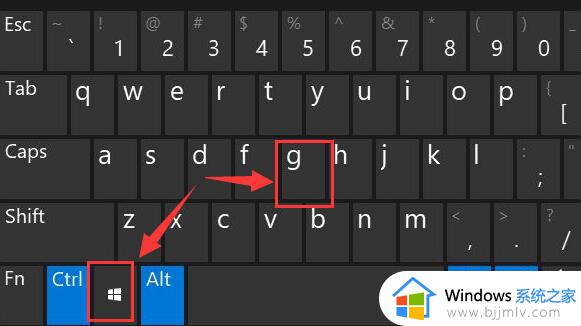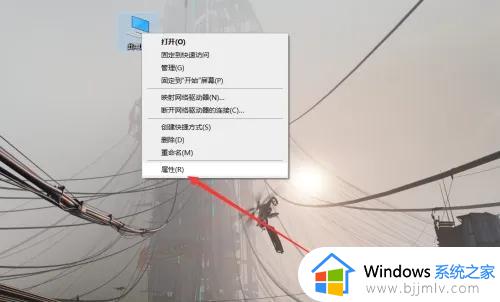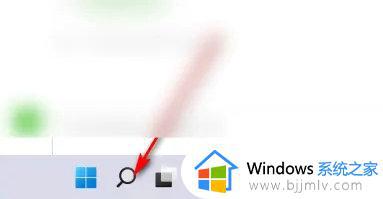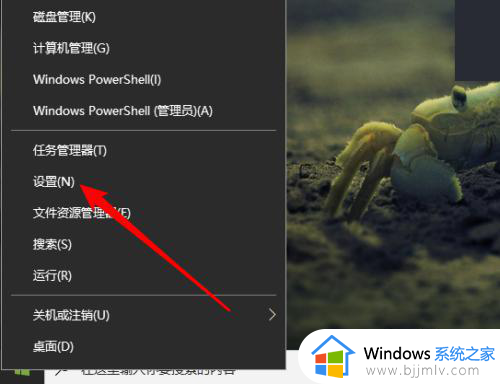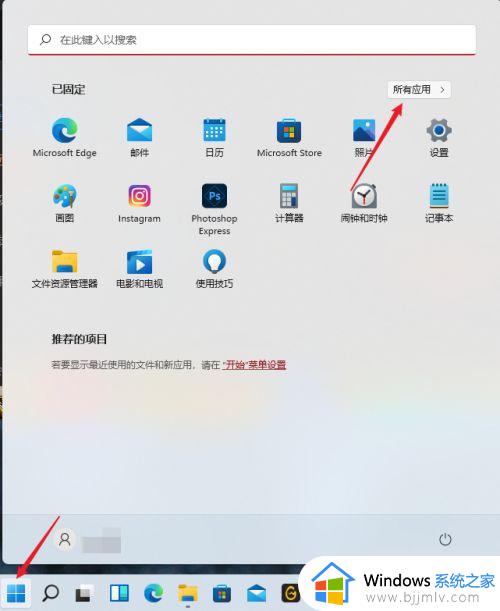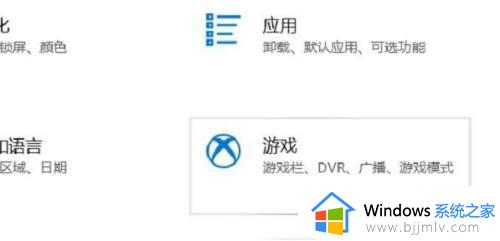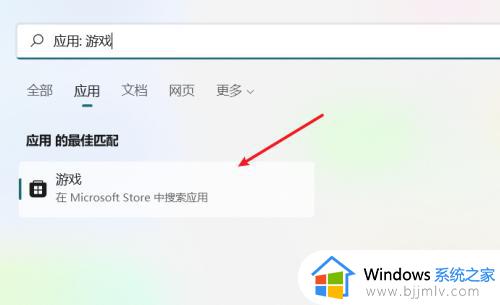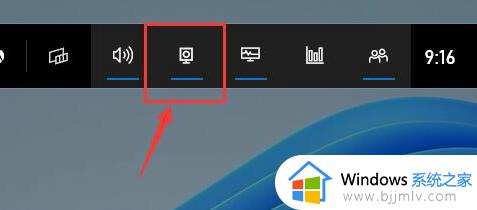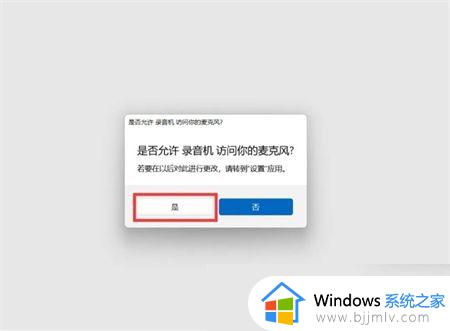win11电脑自带游戏在哪 win11电脑怎么找自带的小游戏
更新时间:2024-03-20 09:56:00作者:runxin
我们在日常操作win11电脑的时候,也总是会忽略微软系统中自带的小游戏功能,因此能够方便用户在休闲时间娱乐,也不需要网络连接,可是很多用户都不了解win11系统自带小游戏的位置,对此win11电脑自带游戏在哪呢?这里小编就给大家讲解的win11电脑怎么找自带的小游戏全部内容。
具体方法如下:
1、想要玩自带小游戏的朋友,只需要点击底部Windows徽标。
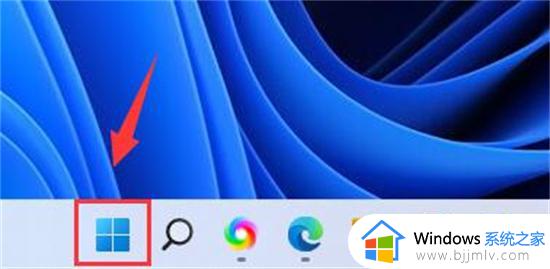
2、进入开始菜单后,打开“Microsoft store”。
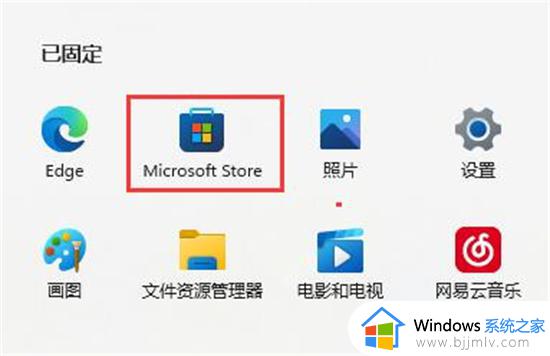
3、打开微软商店,点击上方搜索框,搜索想玩的游戏,回车确定。
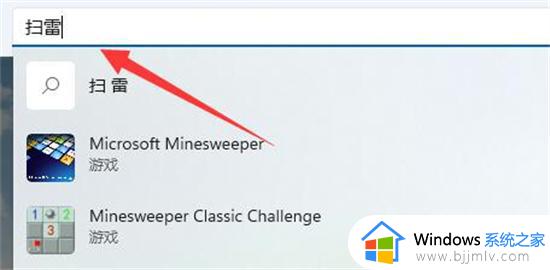
4、接着在列表下找到并点击想玩的游戏。

5、进入后点击“获取”就可以下载安装到电脑了。
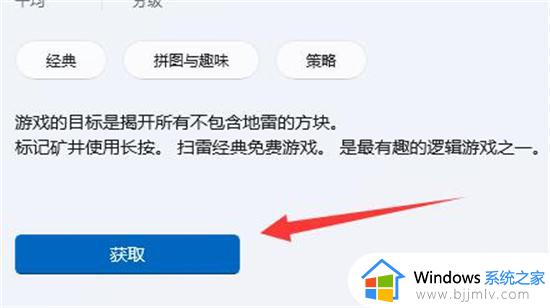
6、此外,空当接龙、蜘蛛纸牌等游戏也可以在这里下载到。

上述就是小编告诉大家的win11电脑怎么找自带的小游戏全部内容了,如果有不了解的用户就可以按照小编的方法来进行操作了,相信是可以帮助到一些新用户的。